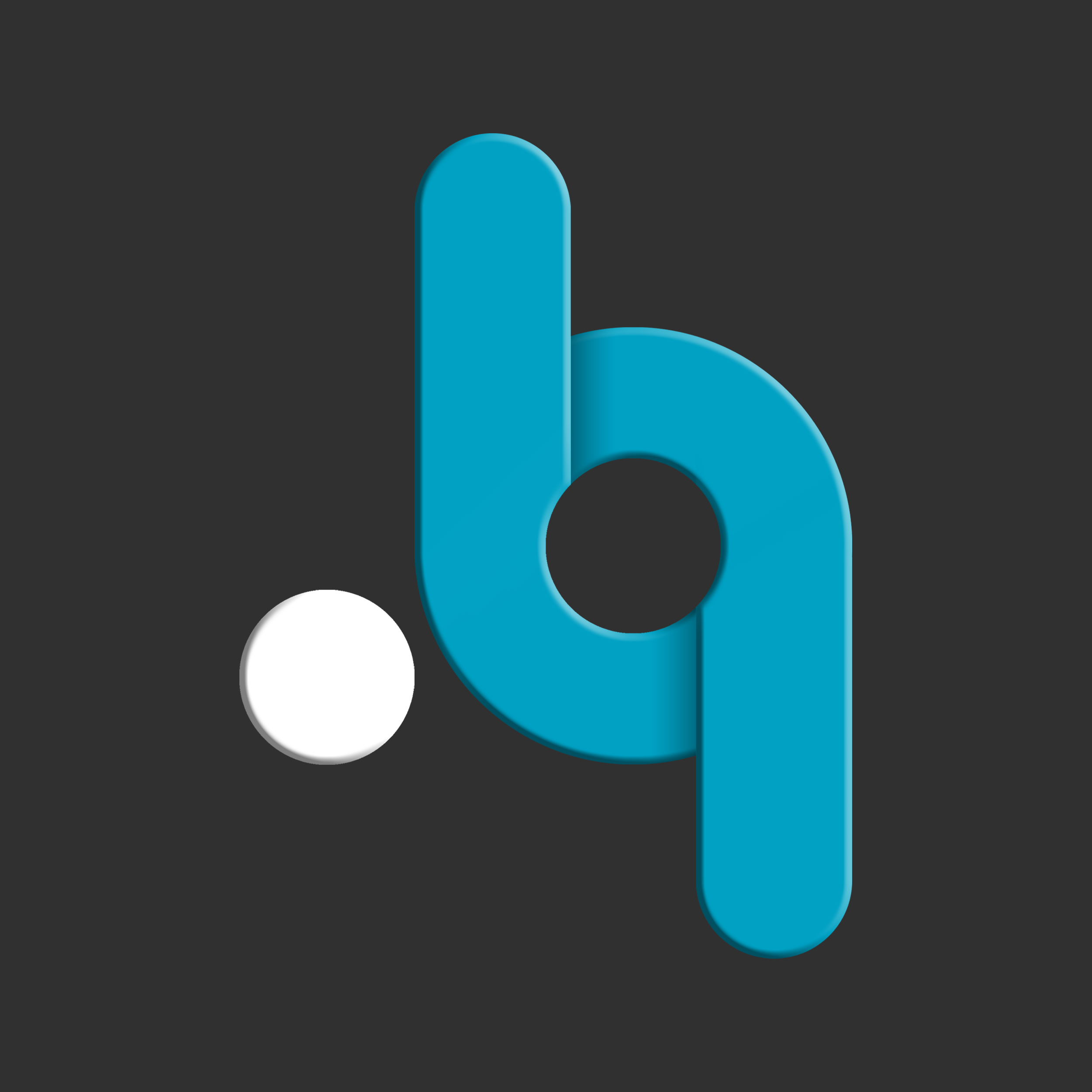Merhaba sevgili Blog Geliştiricim takipçileri. Bu yazımız ile birlikte yoğun istek üzerine Discord Kullanım Rehberi serimize başlamış bulunmaktayız. İlk olarak sizlere Discord'da sıfırdan sunucu nasıl açılır bundan bahsedeceğim. Daha sonraki konularda ise farklı bir sunucuya katılma, kanal oluşturma, kanal ayarları rol oluşturma, yetki verme vs. gibi bir çok konulara değineceğiz. İlk olarak sunucumuzu oluşturalım ve heyecanla beklediğiniz serimizin ilk konusunada böylelikle başlamış olalım.
Öncelikle yapmanız gereken Discord'a kayıt olup kullanıcı adı ve şifreniz ile giriş yapmak olacak. Discord uygulamasına giriş yaptıktan sonra sol üst kısımda yer alan simgesine tıklayıın.

Biz sıfırdan bir sunucu oluşturacağımız için açılan pencerede Kendim Oluşturayım seçeneğine tıklayın.

Bir sonraki adımda ise;
For me and my friends (Ben ve arkadaşlarım için)
For and club or community (Bir kulüp veya topluluk için)
Bu iki farklı seçenekten hangisini seçmek istediğiniz tamamen size kalmış. Burada discord bunu sizden sadece bilgi amaçlı istiyor. Bu seçiminizi de yaptıktan sonra bir sonraki adıma geçebiliriz.

Bu adımda ise sunucunuza bir logo ekleyebilir ve sunucunuzun adını düzenleyebilirsiniz. Logo eklemek için UPLOAD simgesine tıklayıp sunucunuza koyacağınız resim veya logoyu bilgisayarınızdan seçtikten sonra diyerek sunucunuza ekleyin. Ardından hemen alt kısımda yer alan SUNUCU ADI kımsına güzel duracağını düşündüğünüz bir isim yazın. Ayarlarınızı tamamladıktan sonra Oluştur butonuna tıklayarak sunucunuzu oluşturabilirsiniz.
NOT : Logo seçimini ve İsim değişikliğini sunucuyu oluşturduktan sonra da yapmanız mümkün.


Bu yazımızda siz değerli takipçilerimize Discord sunucusu nasıl oluşturulacağından bahsettik. Umarız faydalı olmuştur.
Discord Sunucusu Nasıl Açılır? ile iligili bilgi ve görüşleriniz için yorum formunu kullanabilirsiniz. Serimizin devamı için bizi takip etmeye devam edin.